Espere el GPSVC cuando apague la computadora con Windows
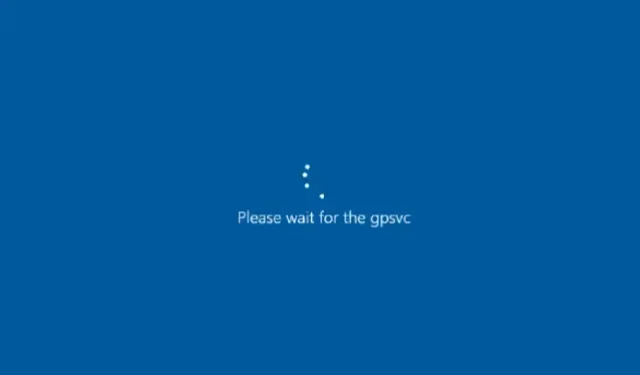
Si recibe el mensaje Espere el GPSVC cuando apague la computadora con Windows, simplemente significa que el servicio de directiva de grupo está tardando más de lo esperado en actualizar la configuración y completar sus tareas. Pero a veces, su computadora puede ver regularmente esta pantalla y permanecer atascada en ella durante mucho tiempo. En esta publicación, discutiremos cómo puede solucionar el problema.
¿Qué es GPSVC?
GPSVC son las siglas de Group Policy Client Service . Es responsable de aplicar la configuración de la política de grupo a una computadora local o computadoras en una red. Si se deshabilita, la configuración no se aplicará y el sistema tendrá problemas para administrar aplicaciones y componentes. Dado que muchos componentes y aplicaciones dependen de la directiva de grupo, es posible que no funcionen correctamente o dejen de funcionar si el servicio se desactiva.
¿Qué significa Por favor, espere el GPSVC?
El mensaje de error Espere a que GPSVC indique que su sistema operativo está aplicando actualmente la configuración de directiva de grupo. Esto se debe a que la configuración de directiva de grupo generalmente se aplica cuando se inicia un dispositivo o un usuario intenta iniciar sesión en él. Este mensaje es un proceso de aplicación de política de grupo muy común y no indica ningún problema. Sin embargo, a veces su dispositivo puede quedarse atascado en el mensaje de error. Si eso sucede con frecuencia, entonces podría indicar un problema que debe abordarse.
Espere el mensaje de GPSVC cuando apague la computadora con Windows
Ahora que sabe qué significa este error, la siguiente pregunta es cómo resolverlo. Bueno, si su computadora con Windows 11/10 se atasca con frecuencia, espere el mensaje de GPSVC, luego siga cualquiera de estas sugerencias para solucionar el problema.
- Forzar cierre de ventanas
- Inicie el modo seguro y siga estos pasos
- Ejecute el Comprobador de archivos del sistema y los comandos DISM
- Reparación de la instalación de Windows
Ahora veamos estos en detalle.
1] Forzar cierre de ventanas
Su primer paso debe ser forzar el apagado de su PC con Windows. Como está atascado en la pantalla de cierre de sesión, no hay nada más que pueda hacer. Entonces, si está usando una computadora portátil, presione el botón de encendido y su computadora portátil se apagará en unos segundos. Si usa una PC, puede presionar prolongadamente el botón de encendido o presionar el botón de reinicio.
2] Inicie el modo seguro y siga estos pasos
Inicie su dispositivo en modo seguro con funciones de red .
Una vez que su dispositivo se inicie, descargue gpsvc.dll del sitio de Microsoft y vuelva a registrar el archivo DLL .
También puede obtener un buen gpsvc.dll de un sistema similar donde el problema no existe. Debe buscar el archivo en C:\Windows\System32 o C:\Windows\System64 y luego copiarlo, pegarlo en su sistema y volver a registrarlo.
A continuación, abra Servicios y navegue hasta el servicio Cliente de directiva de grupo .
Haga clic con el botón derecho en el servicio , seleccione Propiedades y vaya a la pestaña General .
El tipo de inicio predeterminado debe ser Automático. Si no es así, cámbielo usando la línea de comando ejecutando el siguiente comando:
sc config gpsvc start= auto
Salga del modo seguro e inicie su dispositivo en modo normal.
A ver si esto ha ayudado.
3] Ejecutar restauración del sistema
Si enfrenta el mismo error cada vez que apaga su computadora, restaurar su sistema sería la única solución. Sin embargo, este método solo funcionaría si hubiera creado un punto de restauración del sistema anteriormente.
Si lo hace, siga los pasos a continuación para iniciar su computadora desde un punto de restauración del sistema:
- Abra el mensaje Ejecutar usando Win +R
- Haga clic en Siguiente y se mostrará la lista de puntos de restauración disponibles para la PC.
- Finalmente, haga clic en Finalizar y confirme su acción haciendo clic en el botón Sí.
- Una vez hecho esto, compruebe si sigue recibiendo lo mismo; espere el GPSVC cuando apague el error de la computadora con Windows o no.
4] Ejecute el Comprobador de archivos del sistema (SFC) y los comandos DISM
restaurar archivos de sistema dañados o faltantes en su computadora.
Si lo desea, también puede escanear y reparar un solo archivo usando System File Checker .
Siga este procedimiento si desea ejecutar System File Checker en modo seguro, tiempo de arranque o sin conexión .
DISM significa Administración y mantenimiento de imágenes de implementación,
Entonces, ambos comandos lo ayudarán a reparar Windows y cualquiera de sus archivos dañados o faltantes y pueden eliminar el error.
4] Reparar la instalación de Windows
Si ninguno de estos métodos puede ayudarlo, repare el sistema operativo Windows utilizando los medios de instalación . Así es como puedes hacerlo:
- Descargue Windows ISO y cree una unidad de DVD o USB de arranque
- Arranque desde el medio y elija Reparar su computadora .
- En Solución de problemas avanzada, seleccione Opciones avanzadas > Solucionar problemas .
- Ahora haga clic en Reparación de inicio y siga las instrucciones en pantalla.
Esperamos que estas sugerencias hayan sido útiles.
¿Es seguro deshabilitar el cliente de directiva de grupo?
No se recomienda deshabilitar el Cliente de directiva de grupo. Incluso el propio Windows no le permite hacerlo. El GPSVC es esencial para su sistema Windows, ya que aplica y hace cumplir las políticas de grupo. El Servicio de cliente de directiva de grupo se instala de forma predeterminada y su tipo de inicio es Automático.
¿Cómo soluciono el error de inicio de sesión en el servicio GPSVC?
El servicio GPSVC falló el error de inicio de sesión indica un problema con el servicio de cliente de directiva de grupo y ocurre si el tipo de identificador único universal (UUID) no es compatible. Para solucionarlo, restablezca la configuración de la Política de grupo e inicie sesión con una cuenta de usuario diferente, y también realice un escaneo DISM y SFC.
¿Cómo soluciono que Windows no pudo conectarse al servicio de cliente de directiva de grupo?
Para corregir el error Error al conectarse a un servicio de Windows en dispositivos Windows, realice modificaciones en la clave gpsvc en el Editor del registro y deshabilite el inicio rápido. Sin embargo, si eso no ayuda, deshabilite su software antivirus e intente solucionar el problema en el modo de inicio limpio.
¿Cómo inicio el servicio GPSVC?
Para iniciar el servicio GPSVC, abra el símbolo del sistema como administrador. Luego ejecute los siguientes comandos: sc config gpsvc start= autoy luego sc start gpsvc.
¿Qué hago si mi computadora está atascada en Espere?
Si su dispositivo está atascado en la pantalla Espere , intente reiniciarlo en modo seguro. Sin embargo, si eso no ayuda, realice una restauración del sistema e intente reparar la instalación de Windows.



Deja una respuesta